Создание документа
До появления настольных издательских систем наборщики подготавливали документы к печати на монтажном столе, размечая края страниц на больших листах специальными карандашами, а также указывая места расположения полей и колонок и способ обрезки страниц. Такие листы, называемые оригинал-макетами, использовались в качестве макета публикации.
Публикации программы InDesign представляют собой электронные макеты. Как и в случае с бумажным вариантом оригинал-макета, вам необходимо задавать размеры страниц, поля и ширину колонок. В вашем распоряжении имеются расширенные средства вёрстки публикации.
Неоценимым преимуществом является знание деталей компоновки публикации ещё до начала работы. Например, выполнив проект наполовину, вы можете обнаружить, что поля слишком большие и текст не умещается в отведённое для него пространство. Конечно, можно изменить ширину полей позднее, однако лучше иметь представление о точных размерах полей до выполнения большей части работы. Несомненно, редактирование электронного макета занимает гораздо меньше времени, чем изменение готового оригинал-макета.
При создании нового документа необходимо ответить на множество вопросов в диалоговом окне Document Setup (Параметры документа).
Создание нового документа
- Выполните команду File → New → Document (Файл → Новый → Документ). На экране появится диалоговое окно Document Setup (Параметры документа) - рис. 2.1.
- Введите количество страниц документа в поле Number of Pages (Количество страниц).
- Установите флажок Facing Pages (Разворот), чтобы документ состоял из четных и нечетных страниц. (Более подробную информацию о развороте см. в разделе «Задание параметров страницы».)
- Установите флажок Master Text Frame.
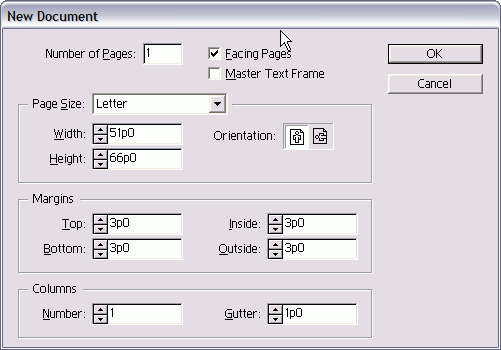
Рис. 2.1. В диалоговом окне Document Setup можно настроить основные параметры страницы.
Текстовой фрейм шаблона облегчает автоматическое добавление текста на страницу. Подробнее о страницах-шаблонах в главе 10 раздел «Работа со страницами-шаблонами».
- Для выбора формата страницы используйте меню Page Size. Детали о форматах страницы смотрите в следующем разделе.
- Выберите ориентацию страницы с помощью кнопок Orientation. Подробности в разделе «Задание параметров страницы».
- Установите размеры полей в разделе Margins. Инструкция по установке полей доступна здесь.
- Определите количество колонок и ширину пробела в области Columns, используя поля Number и Gutter. Подробнее о колонках читайте в этом разделе.
- Нажмите ОК для создания документа, который отобразится в окне (см. рис. 2.2).

Рис. 2.2. Каждая страница документа расположена на монтажном столе, который можно использовать для временного хранения объектов, необходимых в работе.
Страницы окружены областью, называемой монтажным столом, где можно оставлять объекты для последующего использования. Объекты на монтажном столе не пойдут в печать.